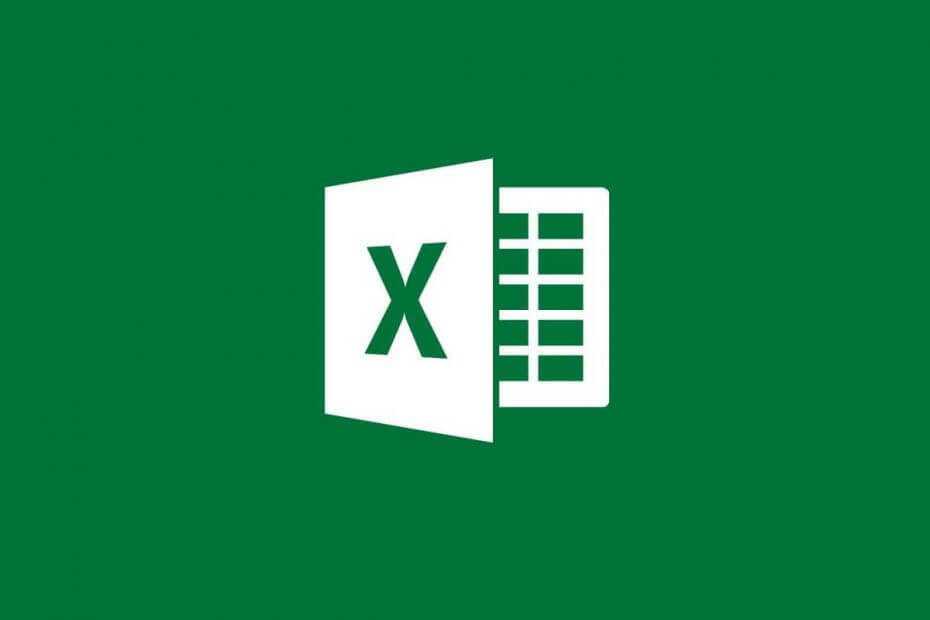
Този софтуер ще поддържа драйверите ви работещи, като по този начин ви предпазва от често срещани компютърни грешки и отказ на хардуер. Проверете всичките си драйвери сега в 3 лесни стъпки:
- Изтеглете DriverFix (проверен файл за изтегляне).
- Щракнете Започни сканиране за да намерите всички проблемни драйвери.
- Щракнете Актуализиране на драйвери за да получите нови версии и да избегнете неизправности в системата.
- DriverFix е изтеглен от 0 читатели този месец.
Microsoft Office Suite е множество програми, които покриват почти всички основни нужди, които може да имате, когато работите в офис среда.
Имате вашата специална програма, която се справя текстови документи, друга програма, която го прави презентациии т.н.
Дори имате програма, специално създадена да действа като електронна таблица, наречена Microsoft Excel, който може да обработва информация, която обхваща стотици клетки от данни.
Някои потребители обаче съобщават, че понякога получават съобщение за грешка в Microsoft Excel, където се посочва, че програмата не може да добавя повече клетки.
Само за пръв път, имах същия проблем, когато се опитвах да вмъкна колона. […]
Пълното съобщение за грешка, което получавах, беше:
Microsoft Excel не може да вмъкне нови клетки, защото това би изтласкало непразни клетки от края на работния лист. Тези клетки може да изглеждат празни, но имат празни стойности, някакво форматиране или формула. Изтрийте достатъчно редове или колони, за да освободите място за това, което искате да вмъкнете, и опитайте отново.
Следвайте стъпки, ако Microsoft Excel не може да добави нови клетки
За щастие, за разлика от много други съобщения, които обикновено получавате, това почти идва с обяснение защо се случва.
Очевидно съобщението за грешка се случва само когато сте обединили цял ред.
Това означава, че когато сте вмъкнали съдържанието в работната книга (най-вероятно чрез Копиране / Поставяне), по някакъв начин сте добавили съдържание на последния ред на листа.
Поради това ще трябва да изчистите това съдържание, преди да можете да добавяте нови редове.
Това не означава, че трябва да изтриете данните в клетките, а по-скоро форматирането, което може да сте копирали заедно със стойностите.
- Изберете всички данни което беше копирано
- Намери Ясно инструмент на лентата с инструменти
- Отворете падащото меню и изберете Изчистване на формати
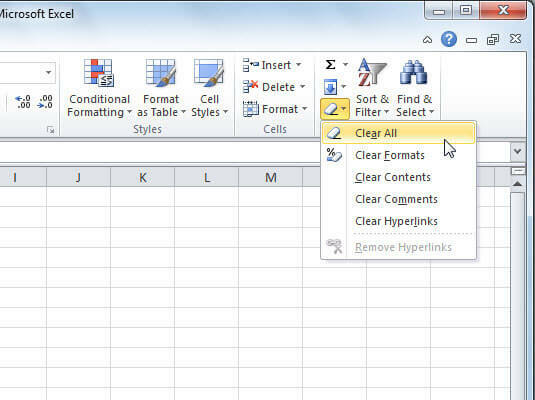
След като изпълните тези стъпки, бихте могли да вмъквате данни без допълнителни проблеми. Още повече, за да избегнете подобни проблеми, не поставяйте данни в електронна таблица, използвайки Ctrl + V.
Вместо това направете следното:
- Щракнете с десния бутон върху отворена област на електронната таблица
- Select Специално поставяне
- Изберете Стойности
- Натиснете Добре
Следвайки всички стъпки, споменати по-горе, бихте могли да вмъквате клетки в работен лист на Excel без повече проблеми.
Ако имате други предложения или въпроси, не се колебайте да ги оставите в раздела за коментари по-долу.
СВЪРЗАНИ СТАТИИ, КОИТО ТРЯБВА ДА ПРОВЕРИТЕ:
- Microsoft Excel се опитва да възстанови вашата информационна грешка
- КОРЕКЦИЯ: Няма достатъчно грешка в паметта в Microsoft Excel
- Microsoft Excel чака друго приложение за завършване на OLE действие [FIX]


